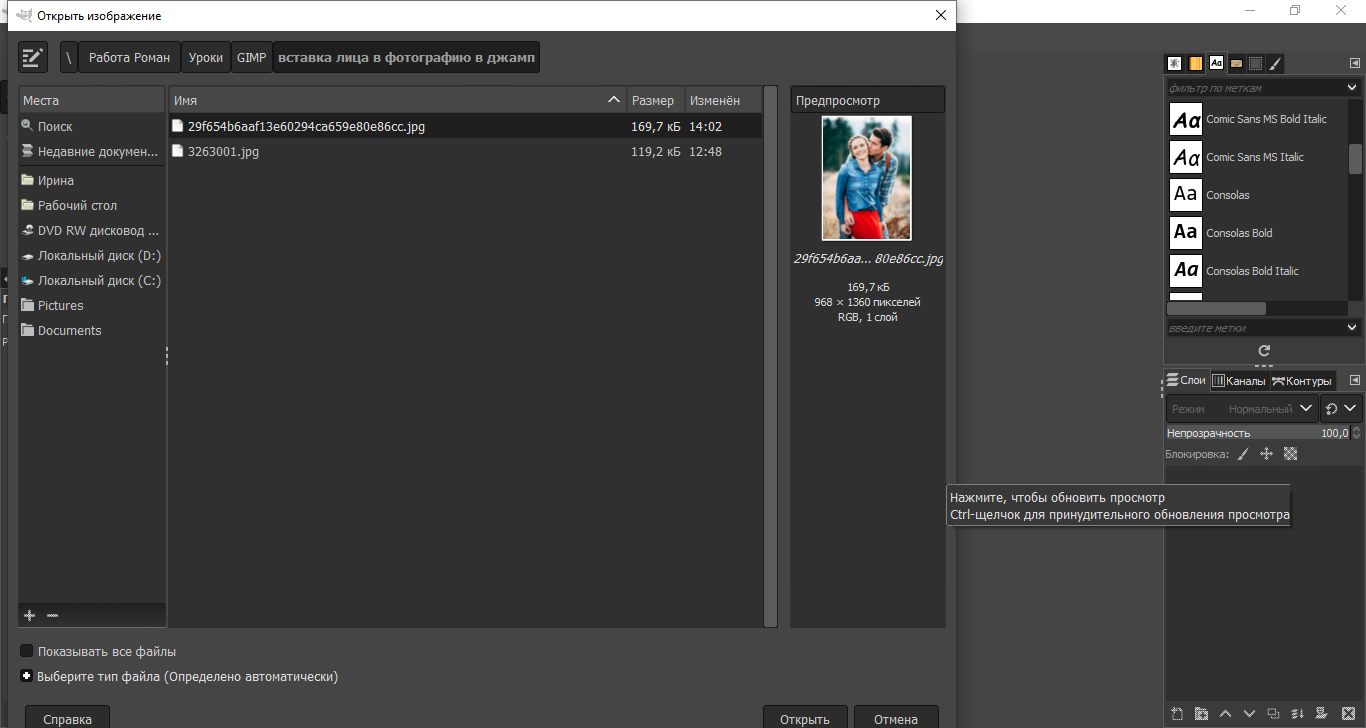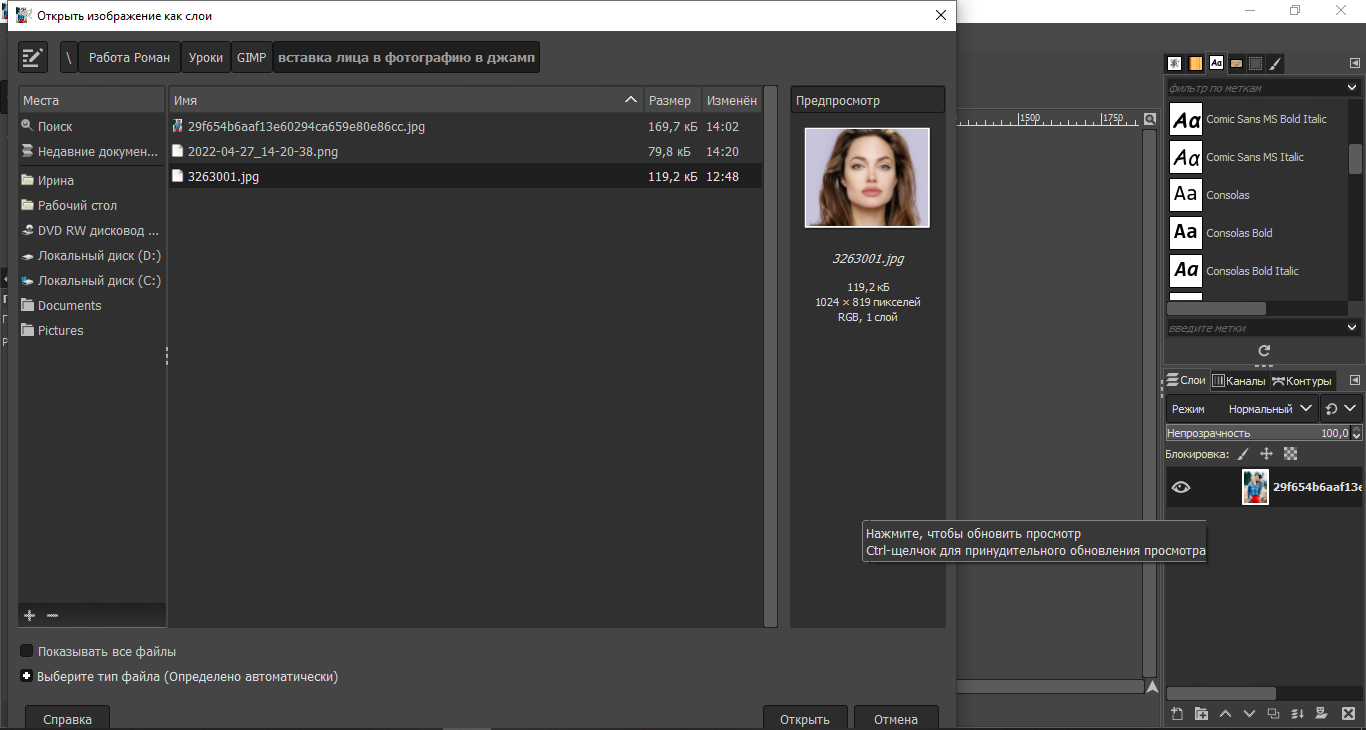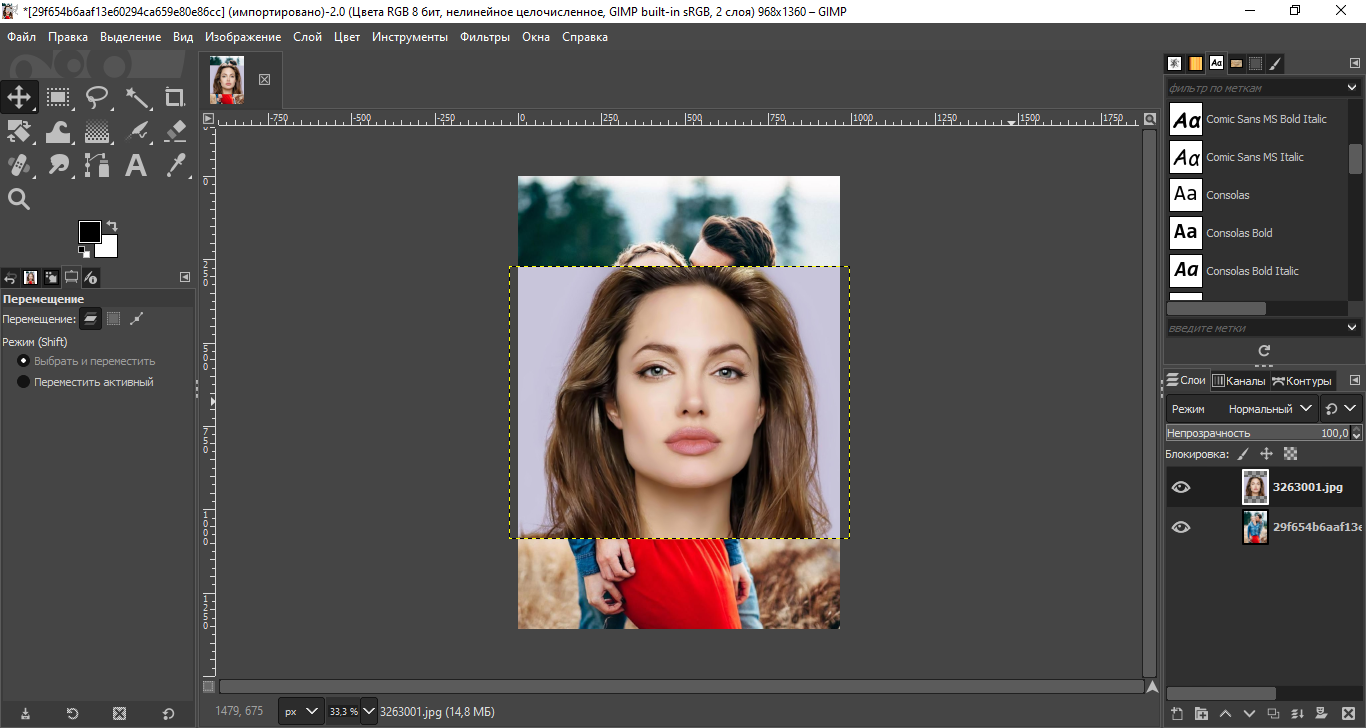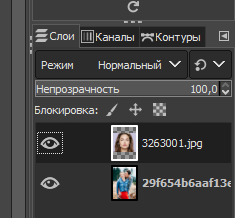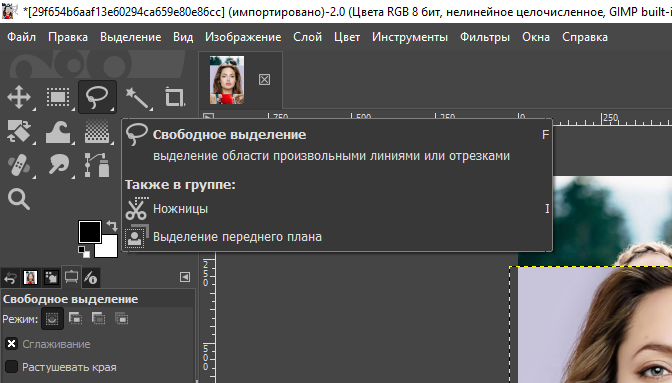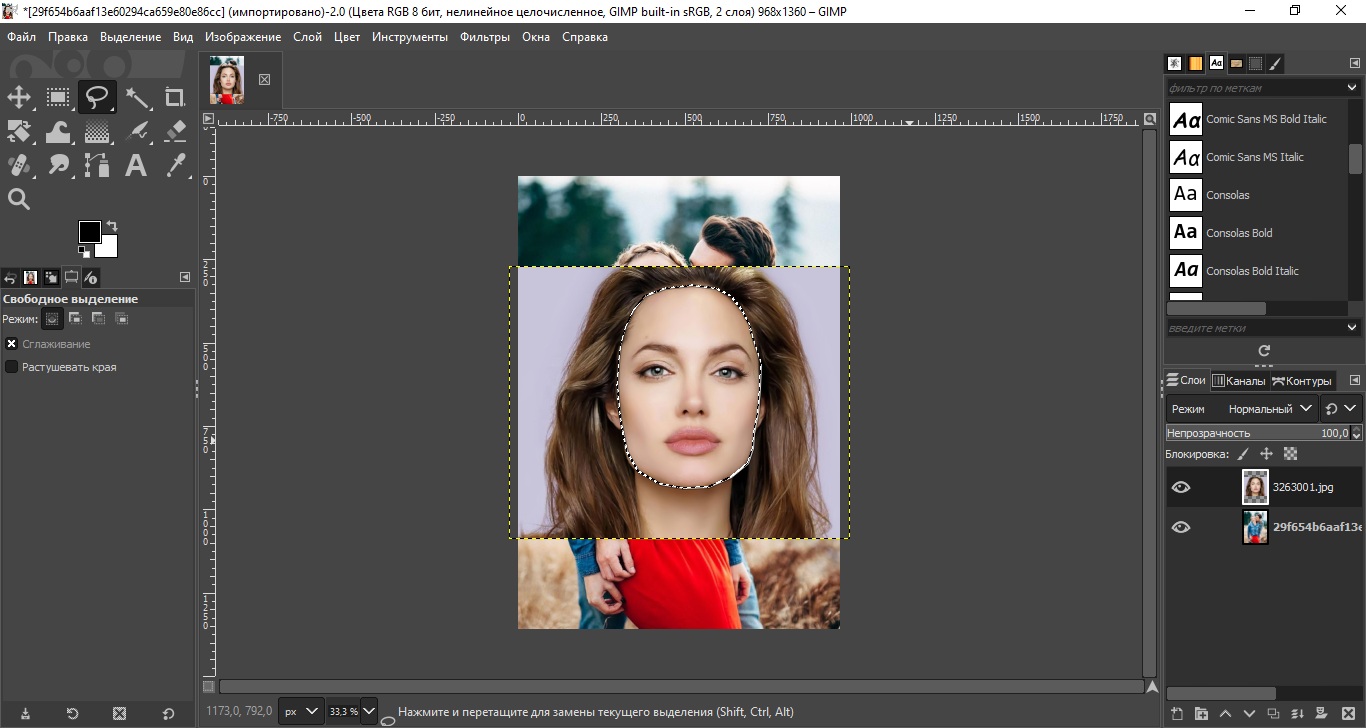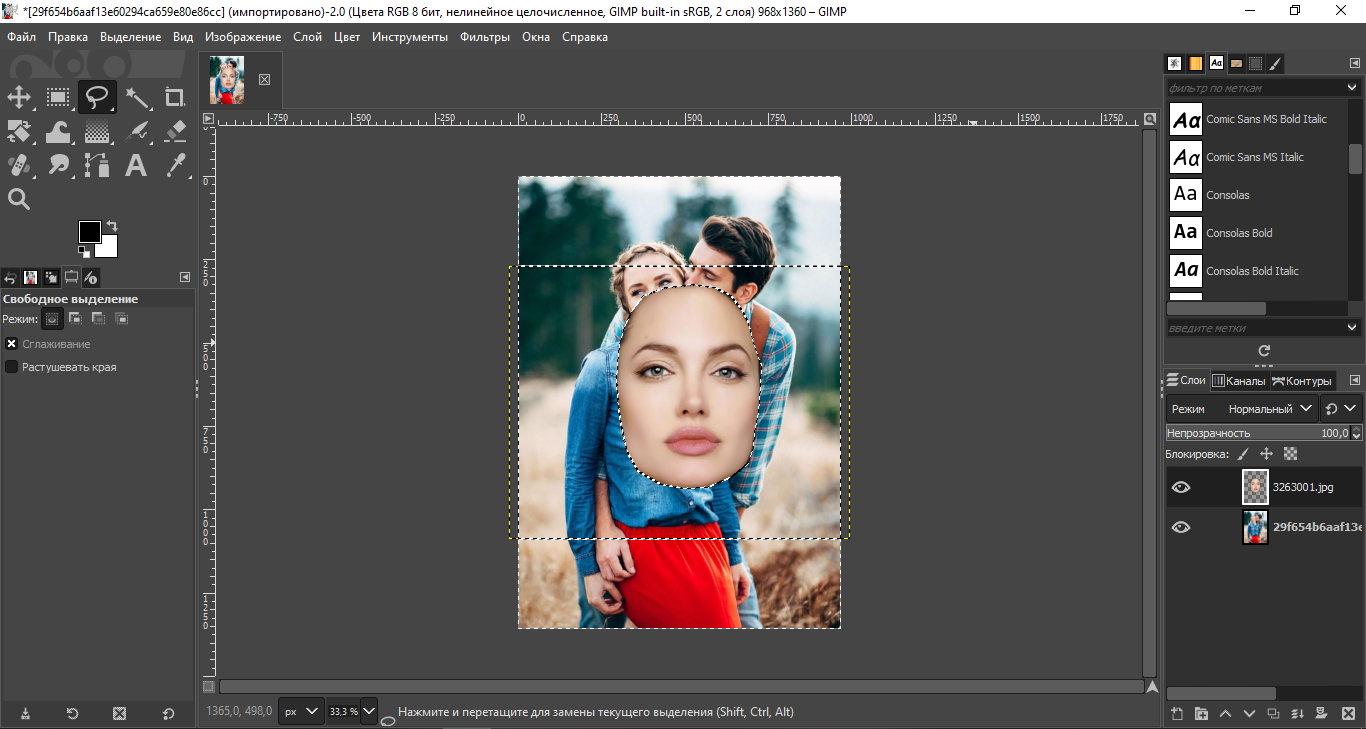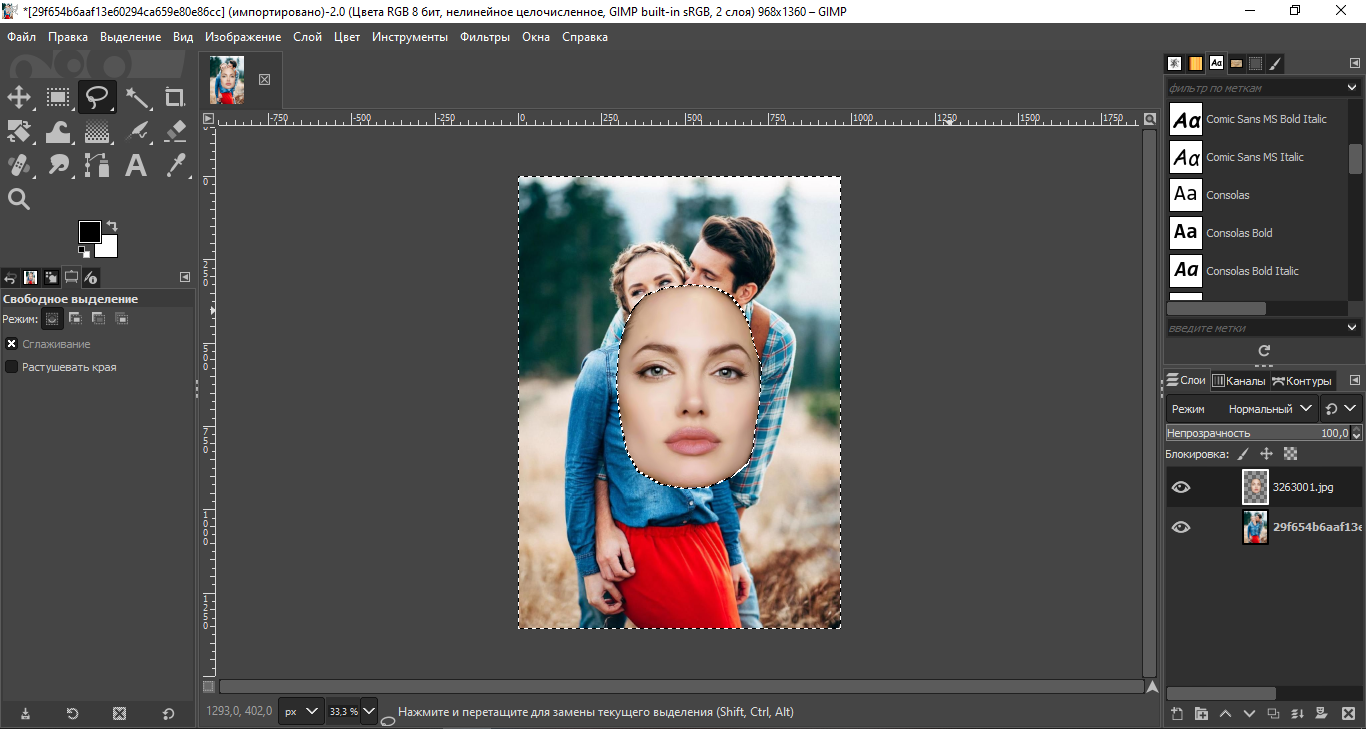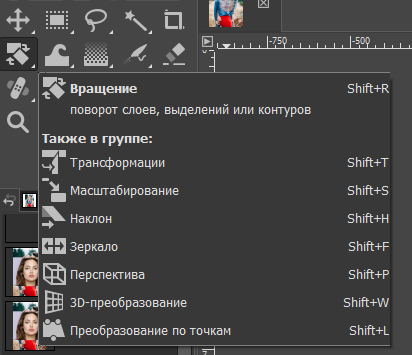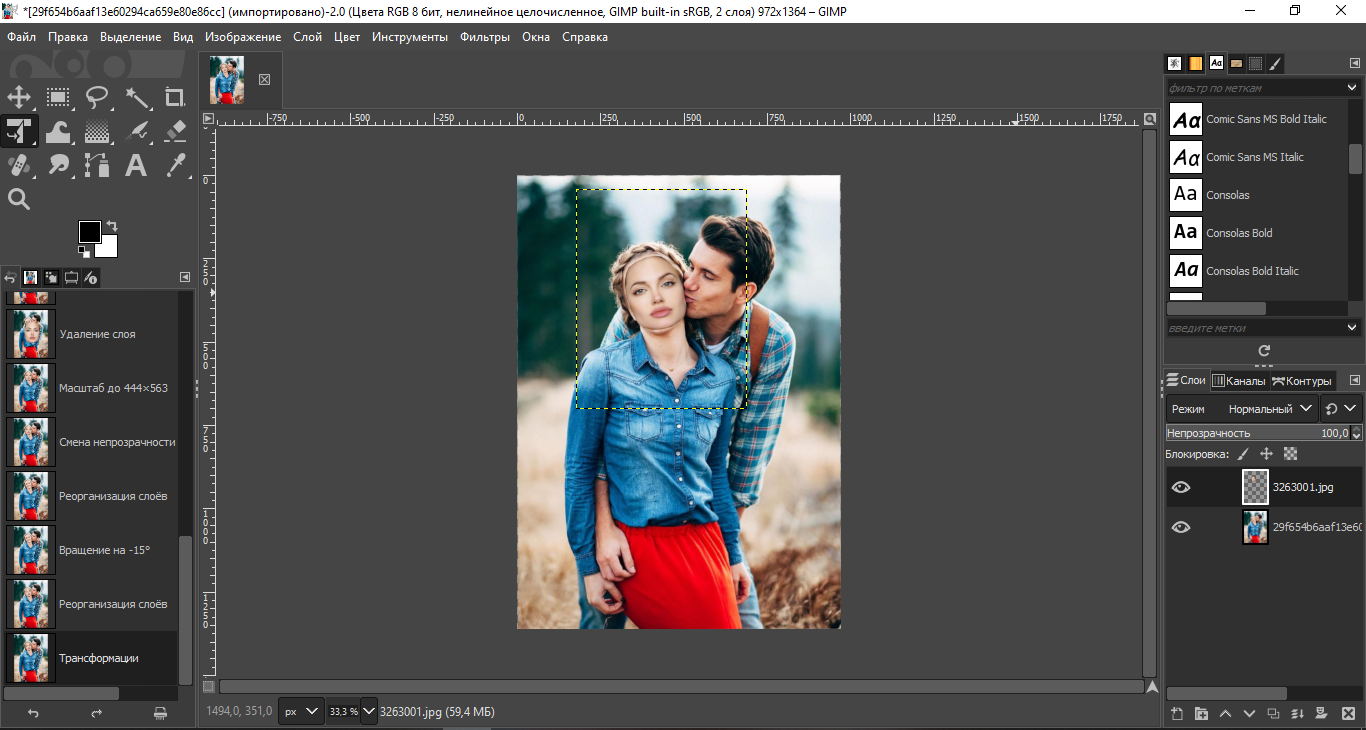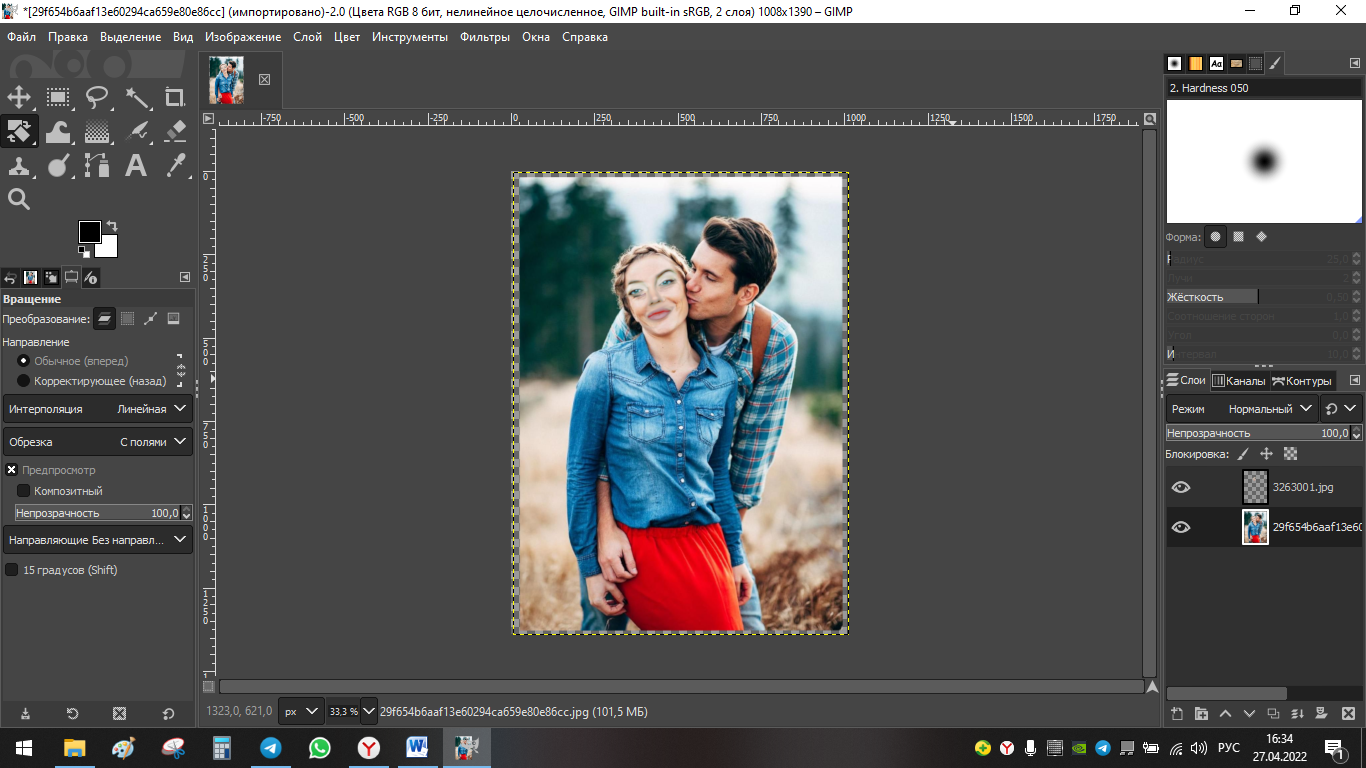В сегодняшнем уроке сможете узнать, как вставить лицо в фотографию в графическом редакторе GIMP. Будем заменять лицо одного персонажа на другое. Итак, приступим.
Пошаговая инструкция по вставке лица в фотографию
Для начала загрузим нашу основную фотографию, где будем менять одно лицо на другое, и выполним следующую команду: «Файл – Открыть»:
Затем загружаем второе фото через команду: «Файл – Открыть как слои»:
И должен получиться вот такой порядок слоев:
Теперь необходимо добавить к верхнему слою такую функцию «Альфа-канал», тем самым мы увидим, что наименование слоев по жирности отличается, а это значит, что к первому слою была добавлена прозрачность:
Переходим к выбору инструмента «Лассо», оно же «Свободное выделение». Его можно найти на панели слева:
Делаем обводку по контуру лица, должно получиться вот так:
Переходим к верхнему меню и выбираем команду: «Выделение – Инвентировать (Ctrl+I)». Таким образом, мы удалим лишнее вокруг выделенного лица. Можем нажать на кнопку DEL. Получаем такой результат:
Далее необходимо снять выделение через команду: «Выделение – Снять (Shift+Ctrl+A)». Как сняли выделение, нужно сделать откадрирование границ слоя, которые приблизятся к лицу. Чтобы поменять границы слоя, необходимо выполнить команду: «Слой – Обрезать по выделению). В итоге получаем:
Переходим на левую панель инструментов и выбираем «Трансформацию»:
Поворачиваем наше новое лицо так, чтобы оно было одинаковым по размеру с основным, и должно получиться вот так:
Сейчас нам понадобится инструмент «Ластик», чтобы убрать лишнее. Можно так же воспользоваться инструментами «Штамп» или «Размытие». Вот примерно такой результат можно получить:
Заключение
В этом уроке было продемонстрировано, как поменять фотографию на другую. Сложного здесь ничего нет, поэтому каждый сможет провести эксперимент получившегося изображения. Самое главное, будьте уверены в своих силах и все обязательно получится.